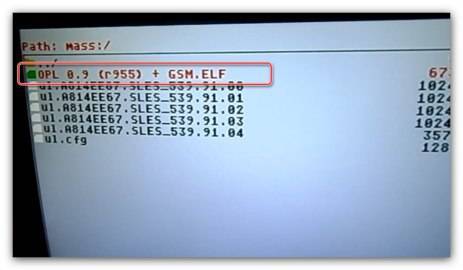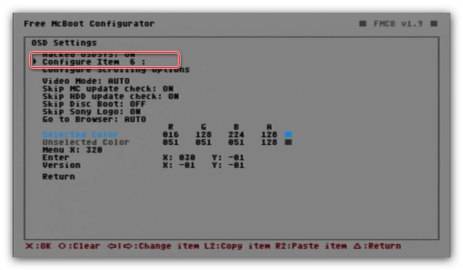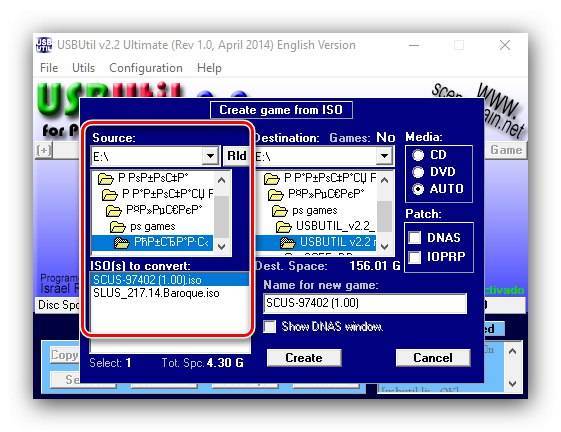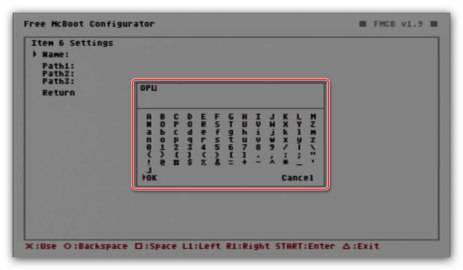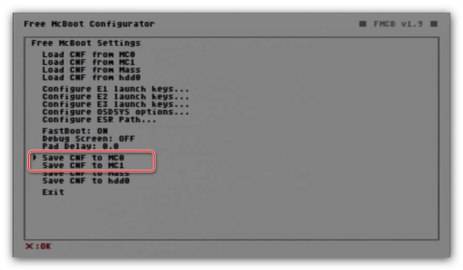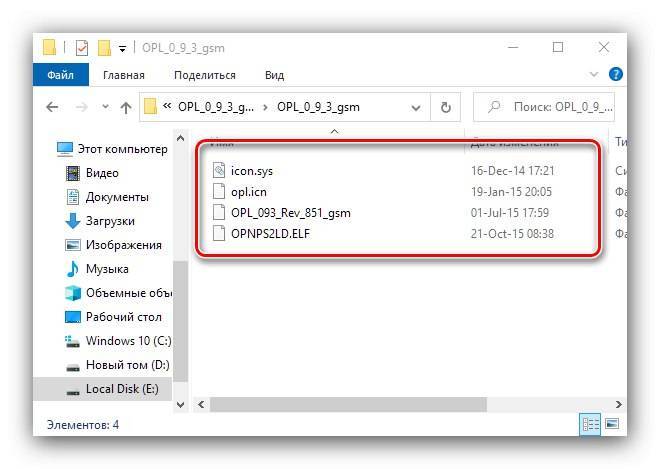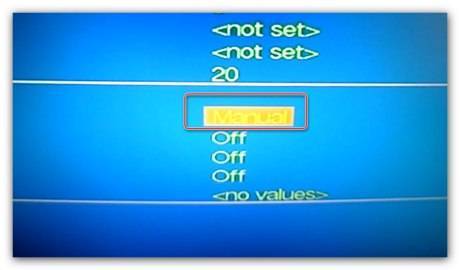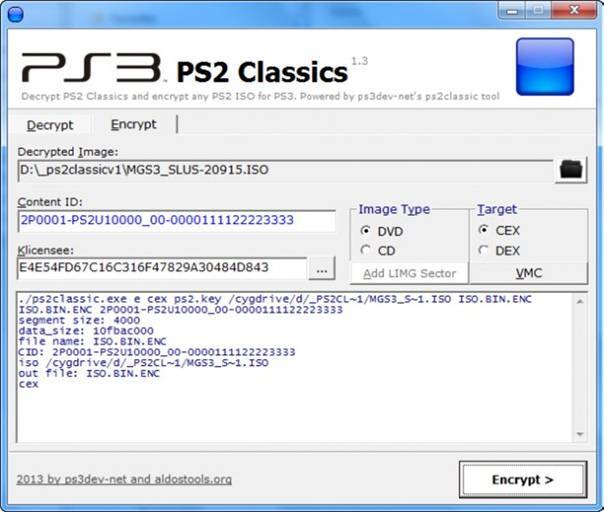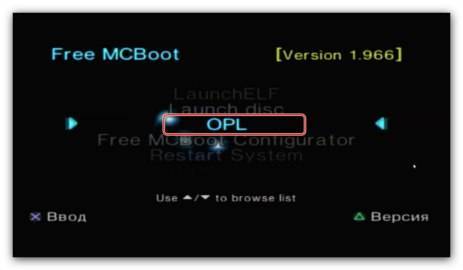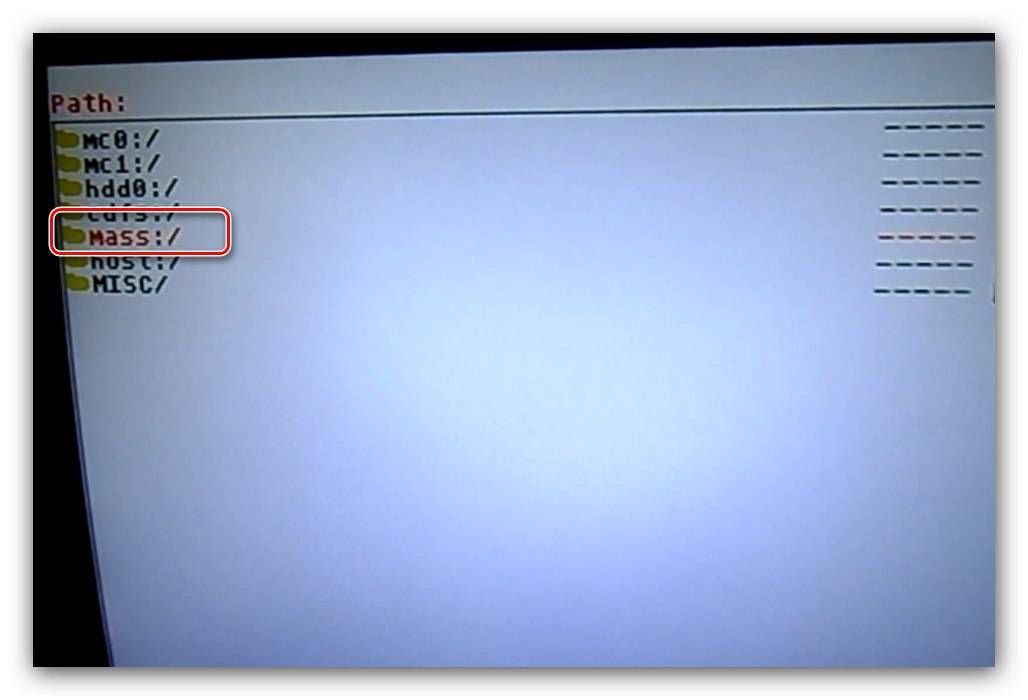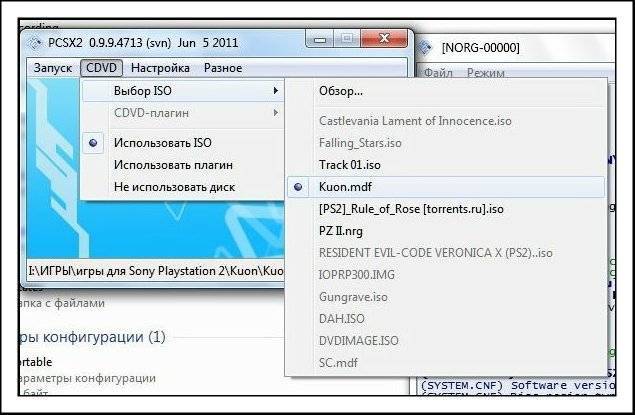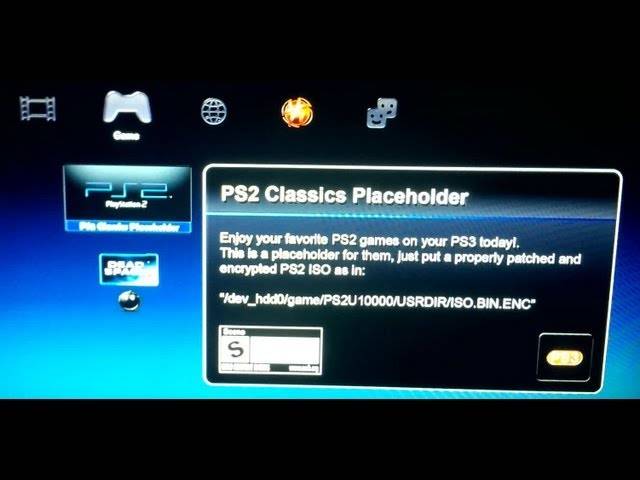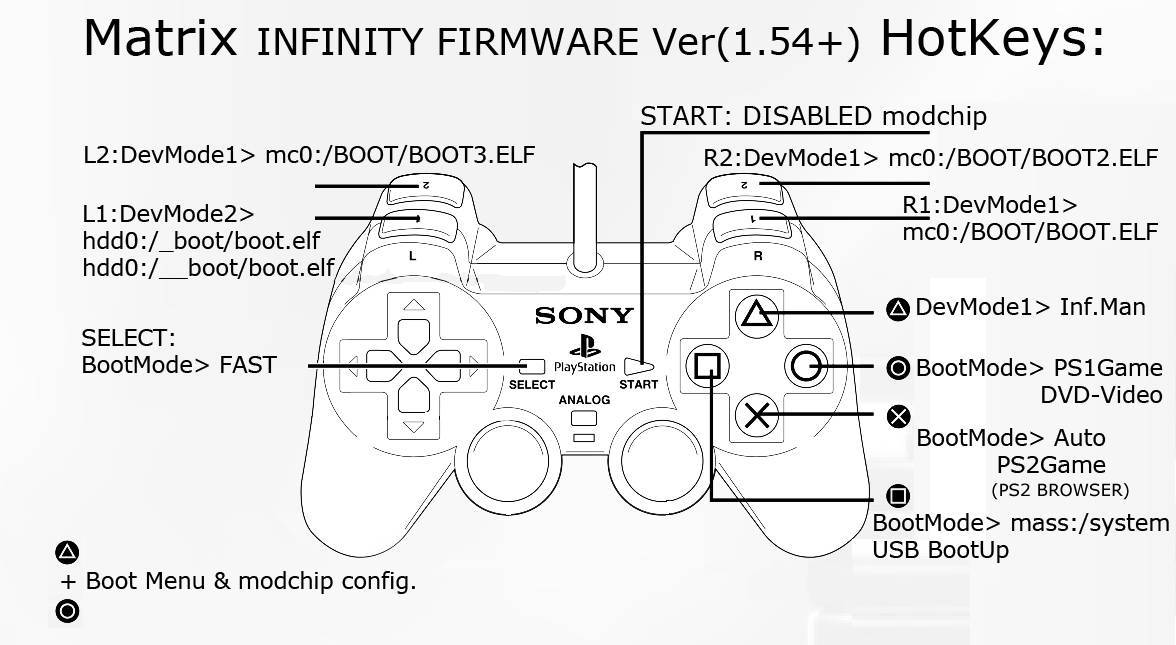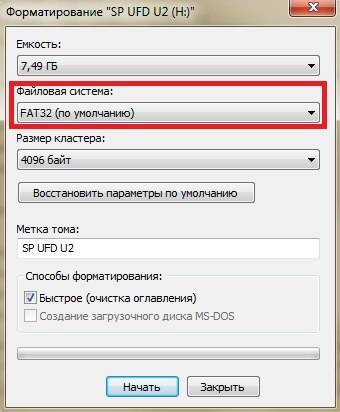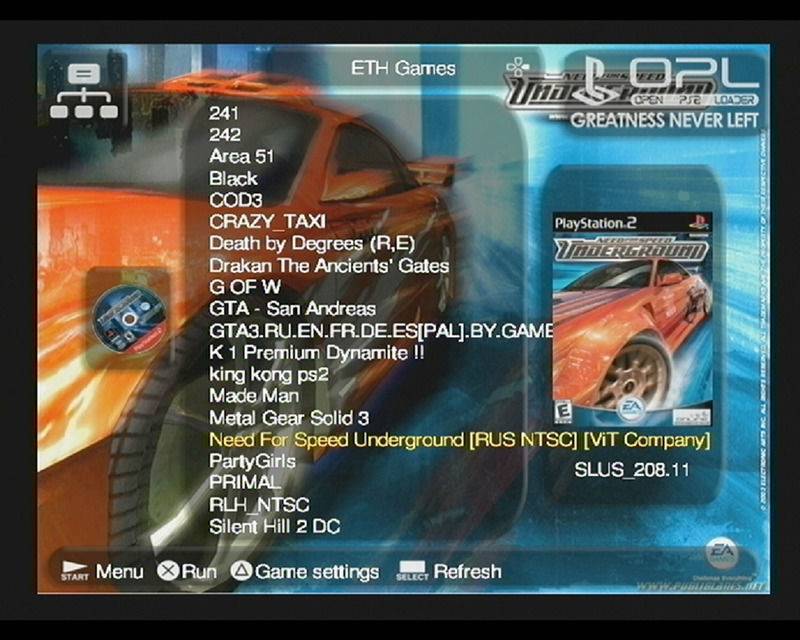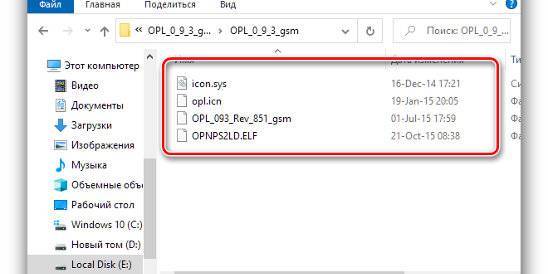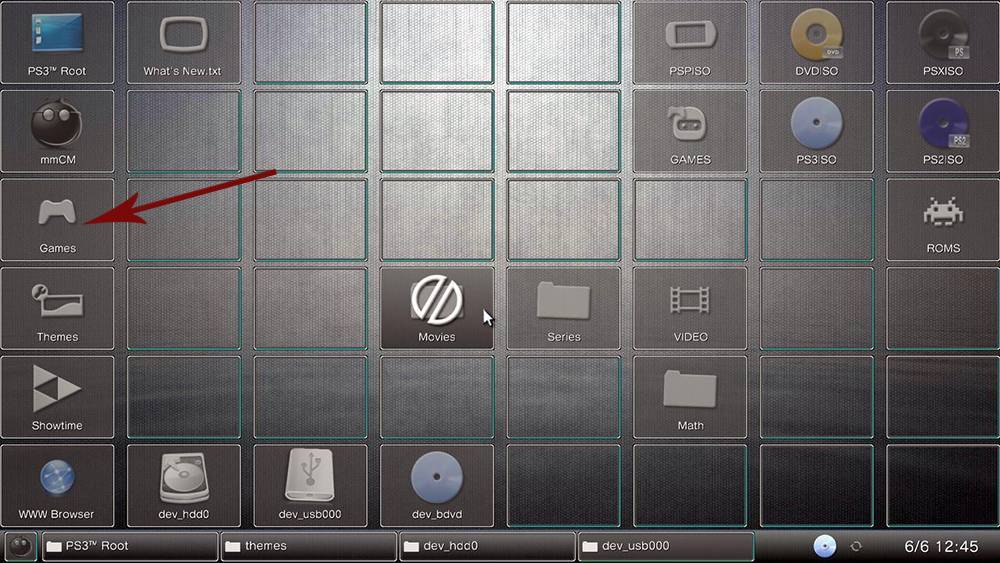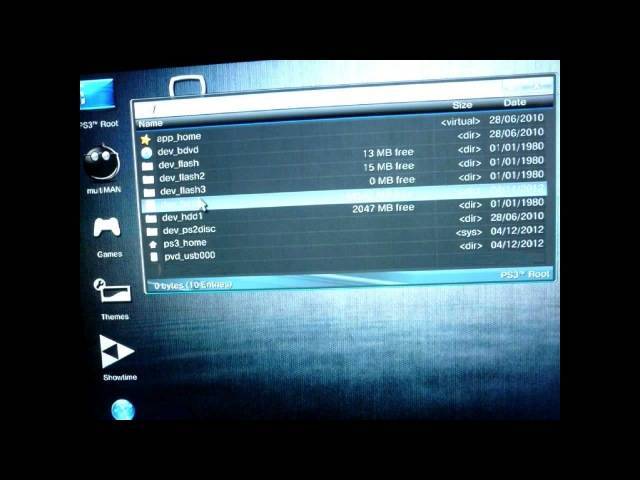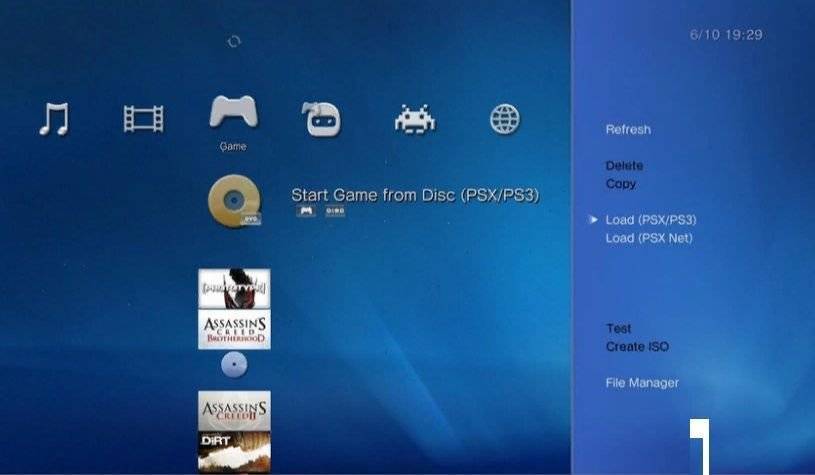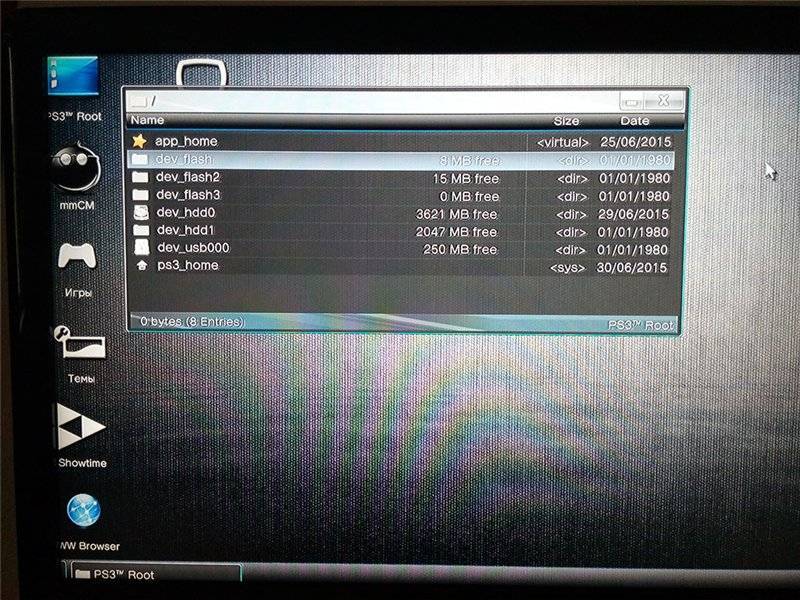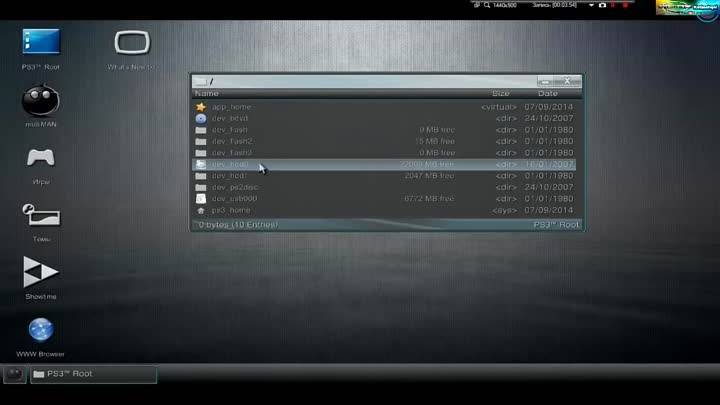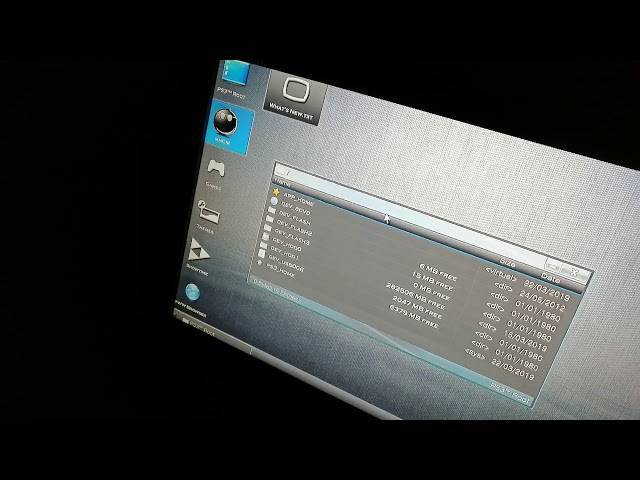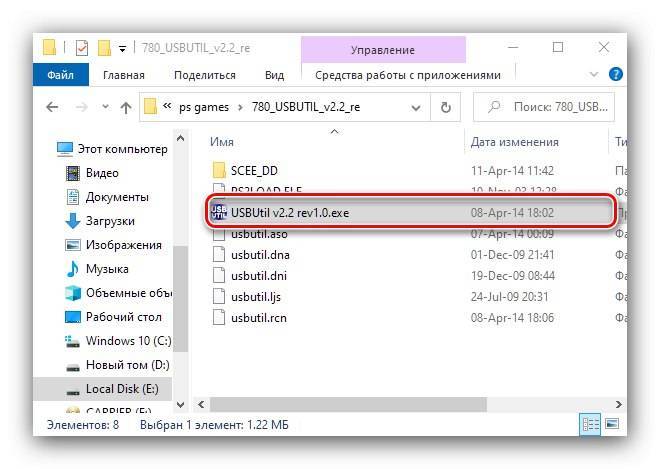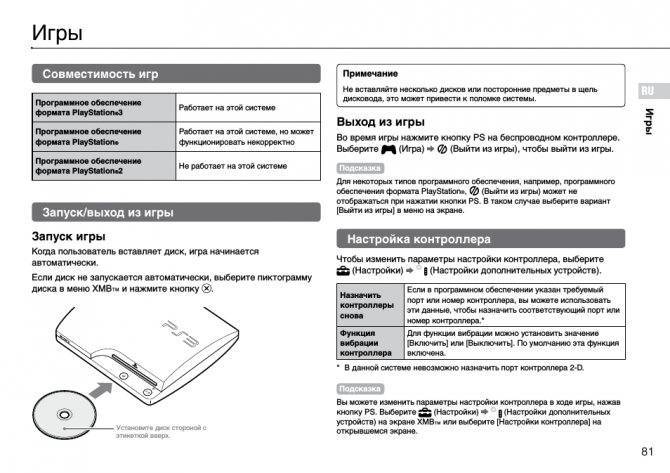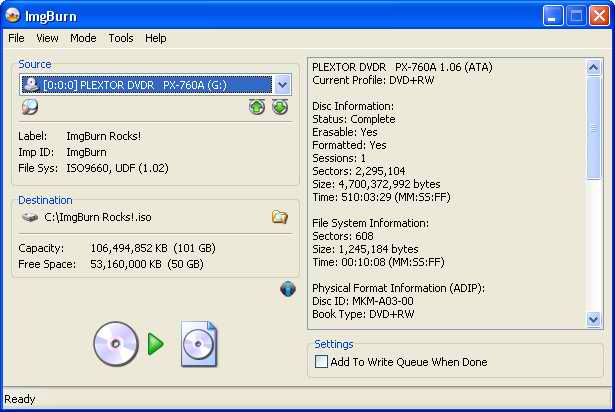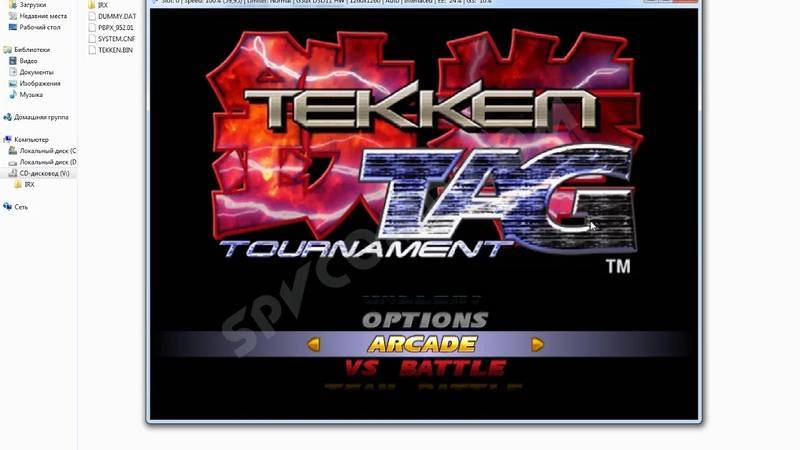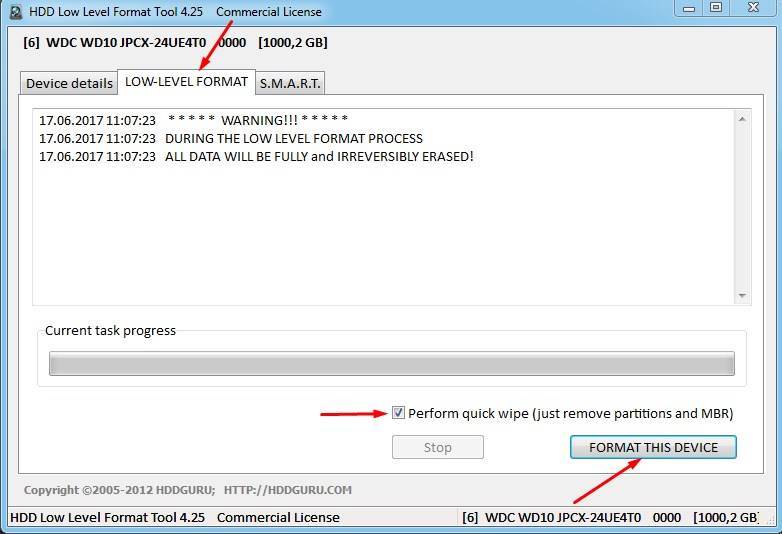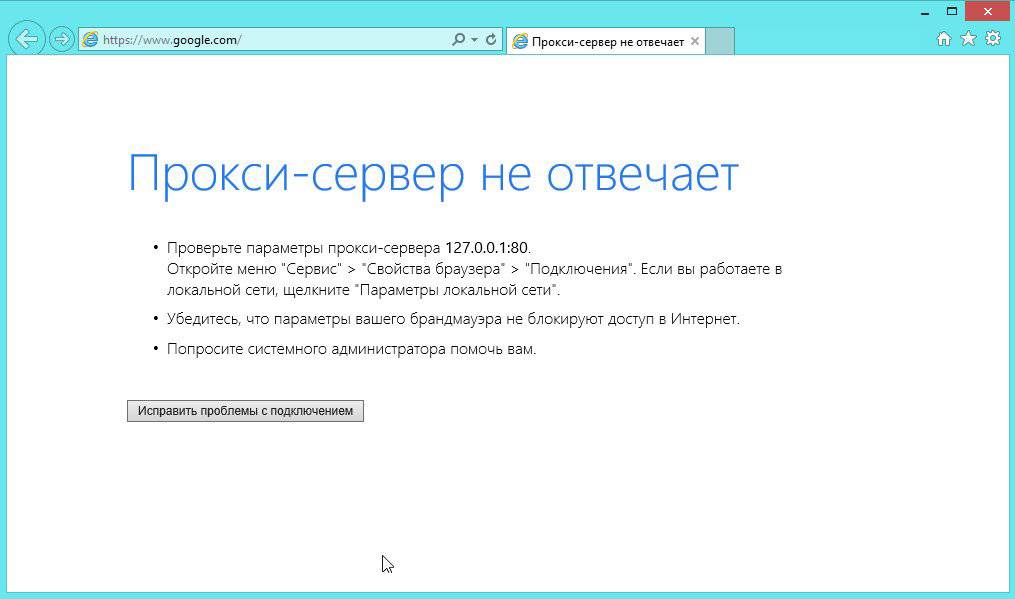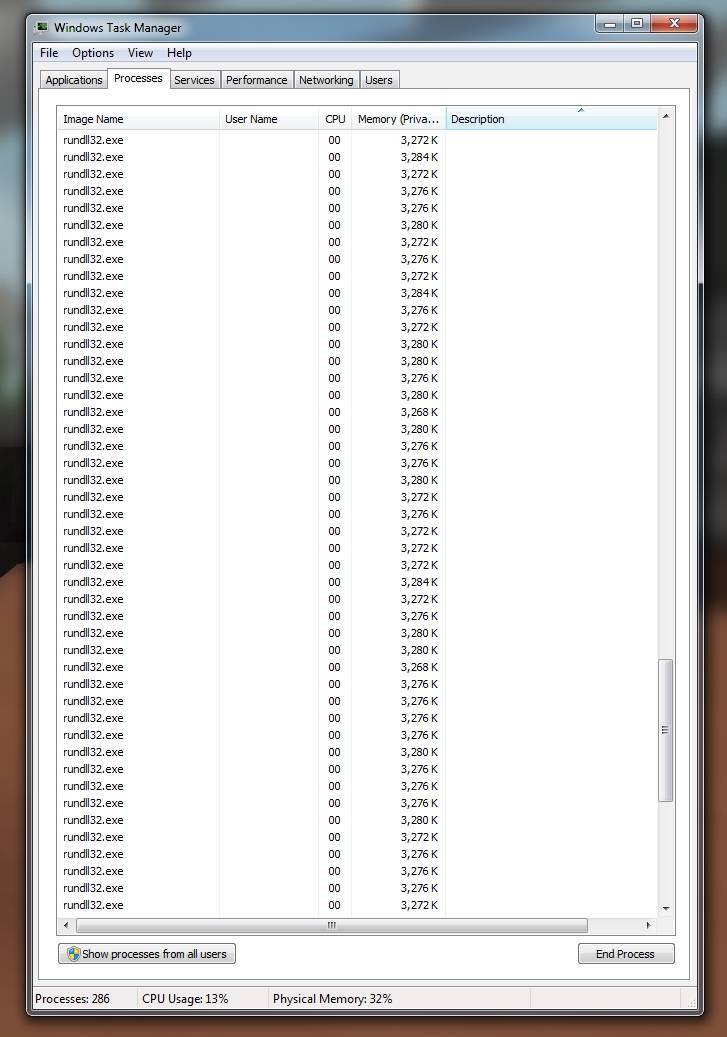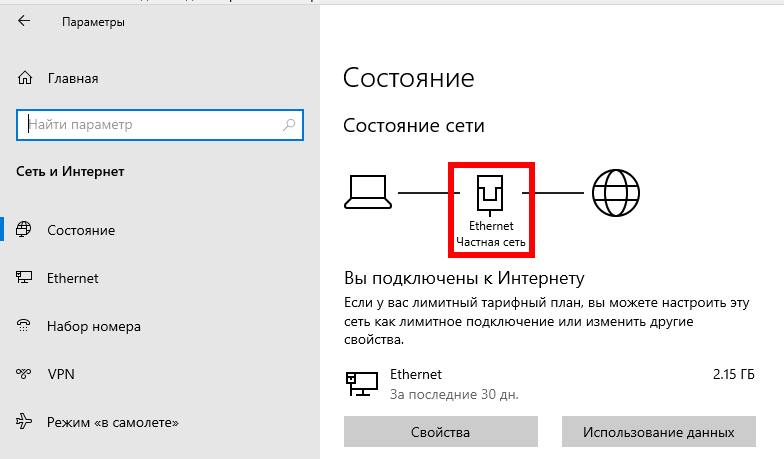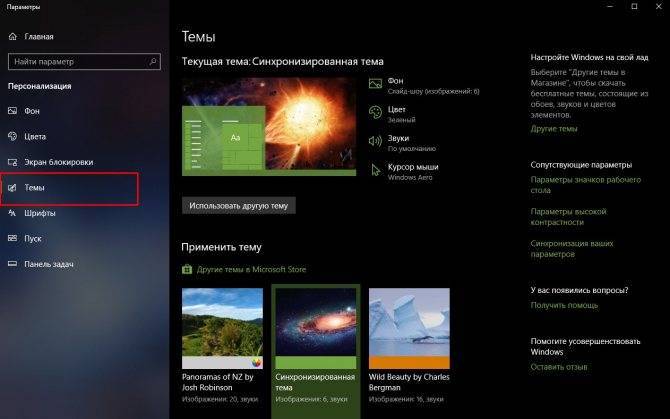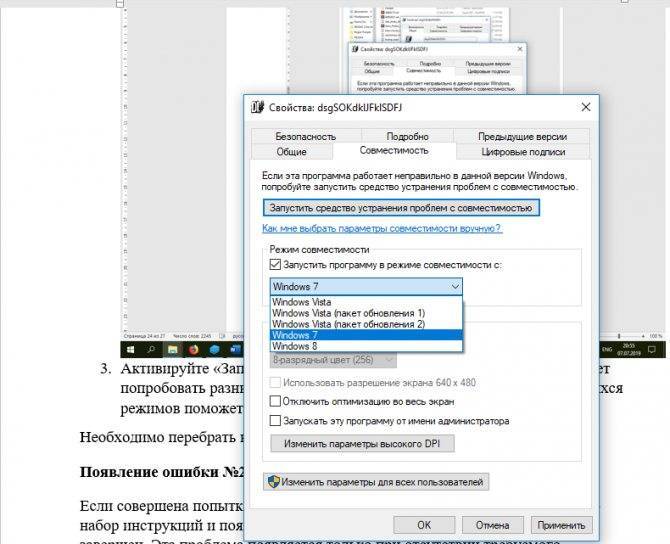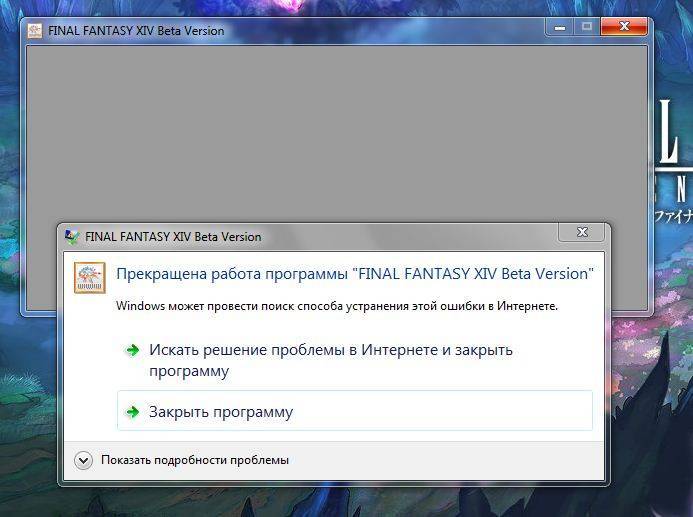Скачивание игры
Итак, вы купили подходящую приставку и уверены, что на ней запустится пиратская версия игры
Приступая к скачиванию, обратите внимание, в каком виде расположены файлы. Возможны два варианта:
- Папка с файлами. В этом случае перед записью вам придётся сделать сначала виртуальный образ диска.
- Образ диска. Подходящие для записи образы обычно имеют расширение *ISO, *MDF&MDS, *NRG. В этом случае можете приступать непосредственно к прожигу.
В некоторых случаях, когда у вас установлен антивирус, он может показывать, что в скачанных вами файлах имеются нежелательные программы. Ни в коем случае не удаляйте их. Помните, что скачанные из интернета игры — пиратские и были взломаны, именно эти программы и показывает ваш антивирус.
Ошибки при загрузке игр на PS2: причины
- Плохая флешка. Если вы решили сэкономить на ней, не удивляйтесь, что она может не читаться. Единственный выход — поменять флешку. Вместо нее подойдут телефон, МП-3 или даже цифровой фотоаппарат.
- Невнимательность. Внимательно перечитывайте все пункты инструкции, перед тем как паниковать. Убедитесь, что всё было сделано верно.
- Если в работе каких-либо программ возникают ошибки, образ не конвертируется, то, возможно, проблема в вашем компьютере. Попробуйте воспользоваться другим.
- Обе программы абсолютно работоспособны сами по себе. Если они отказываются работать, то проблема может быть в конкретной сборке, постарайтесь найти их в источнике, отличном от вашего.
Этап 3: Запуск игры
Непосредственно запуск записанного на флешку образа зависит от типа модификации.
Программный мод
- Подключите накопитель к приставке, загрузите Free MCBoot и в его меню выберите пункт «OPL».
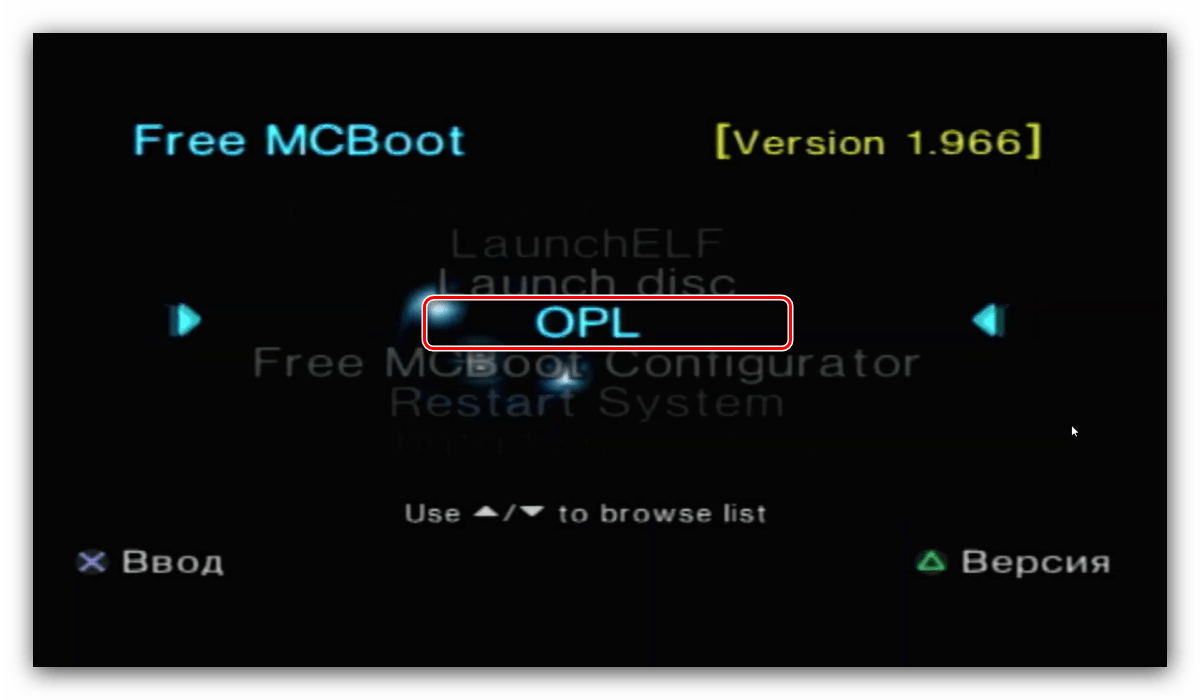
Воспользуйтесь пунктом «Settings».
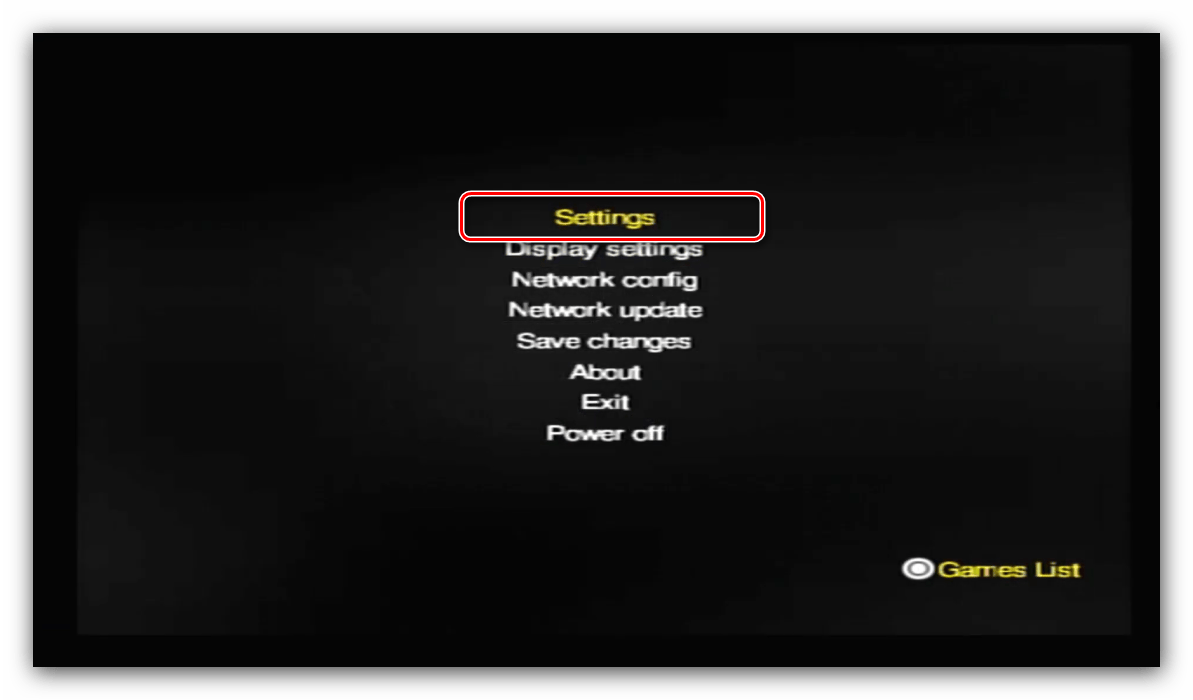
В перечне параметров найдите опцию «USB device start mode» и установите её в положение «Auto».
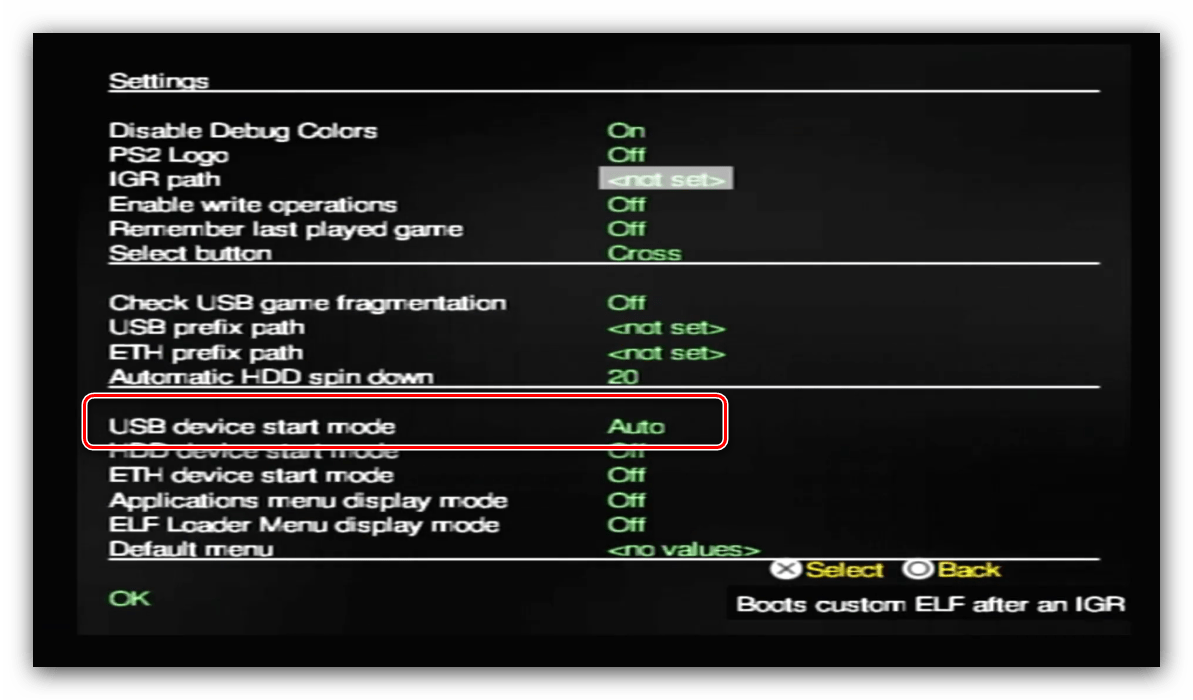
Вернитесь в основное меню и выберите «Save Changes».
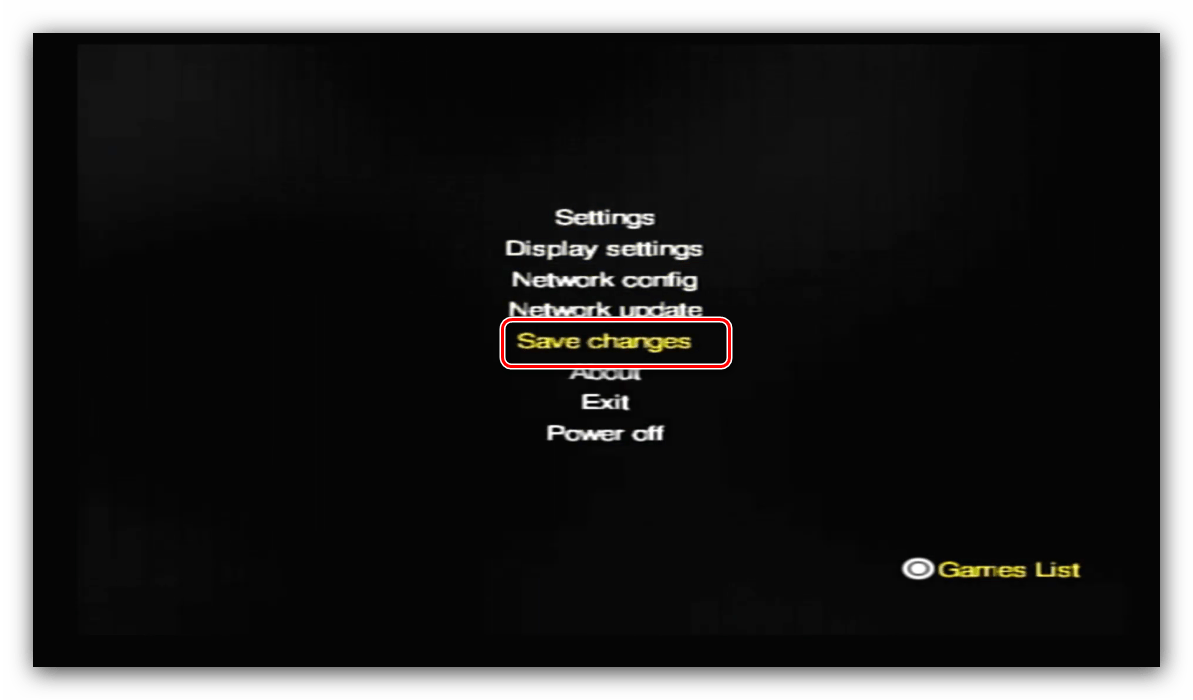
Закройте сообщение о сохранении настроек и снова нажмите Круг – появится список игр, находящихся на флешке. Используйте кнопки Вверх и Вниз на крестовине для выбора, и кнопку Крест для запуска.
Если перечень пустой, нажмите Select, чтобы пересканировать директорию. В случае, когда игры всё равно не появляются, проверьте, правильно ли вы записали их на носитель.
Аппаратный мод
- Вставьте диск с записанным OPL в привод приставки.
- Подождите, пока загрузится оболочка uLaunchELF, далее нажмите Круг для доступа к файловому браузеру.
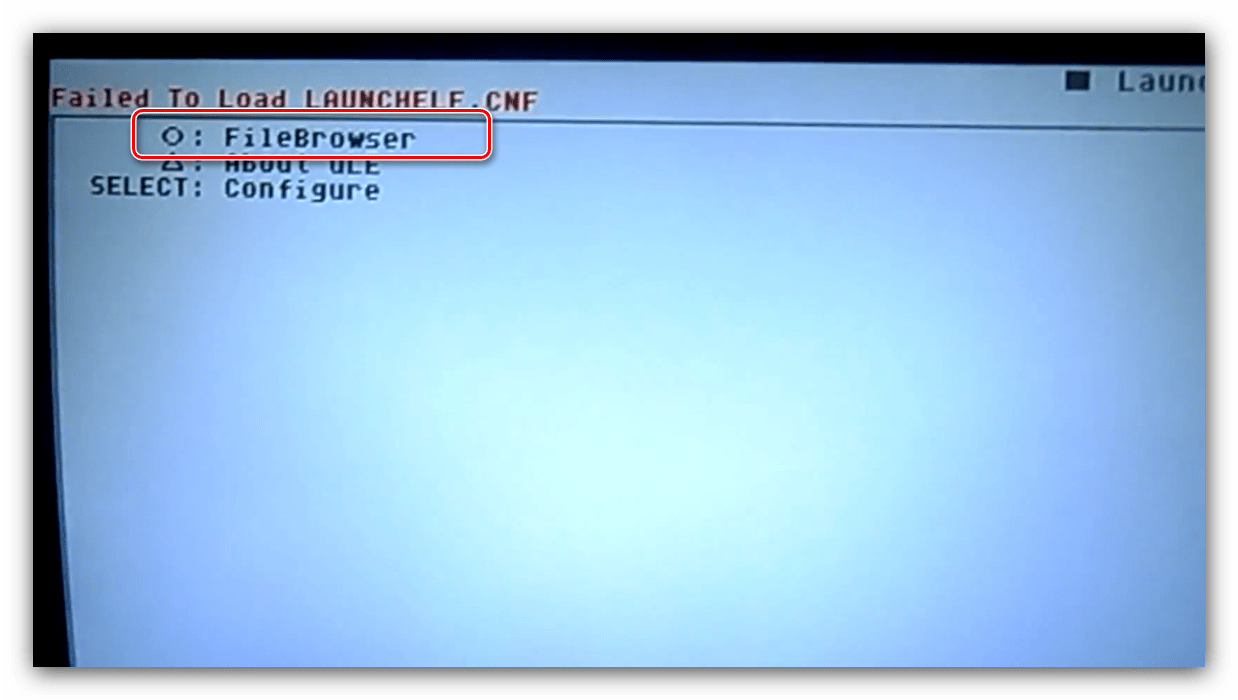
Перейдите к каталогу mass и откройте его нажатием на Крест.
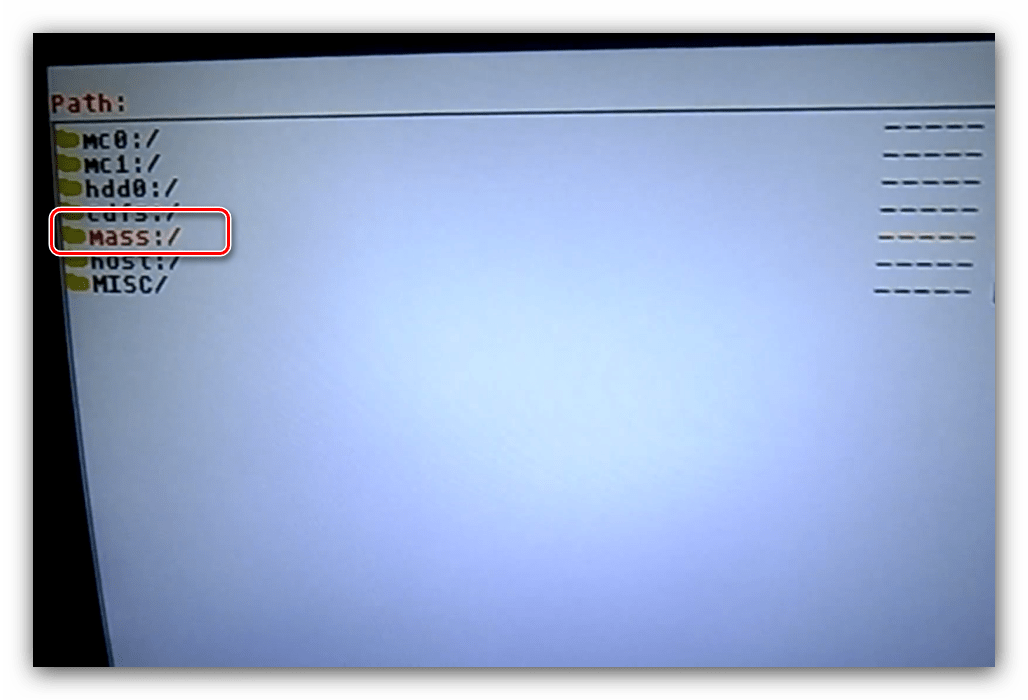
Выберите файл, в названии которого есть OPL.ELF.
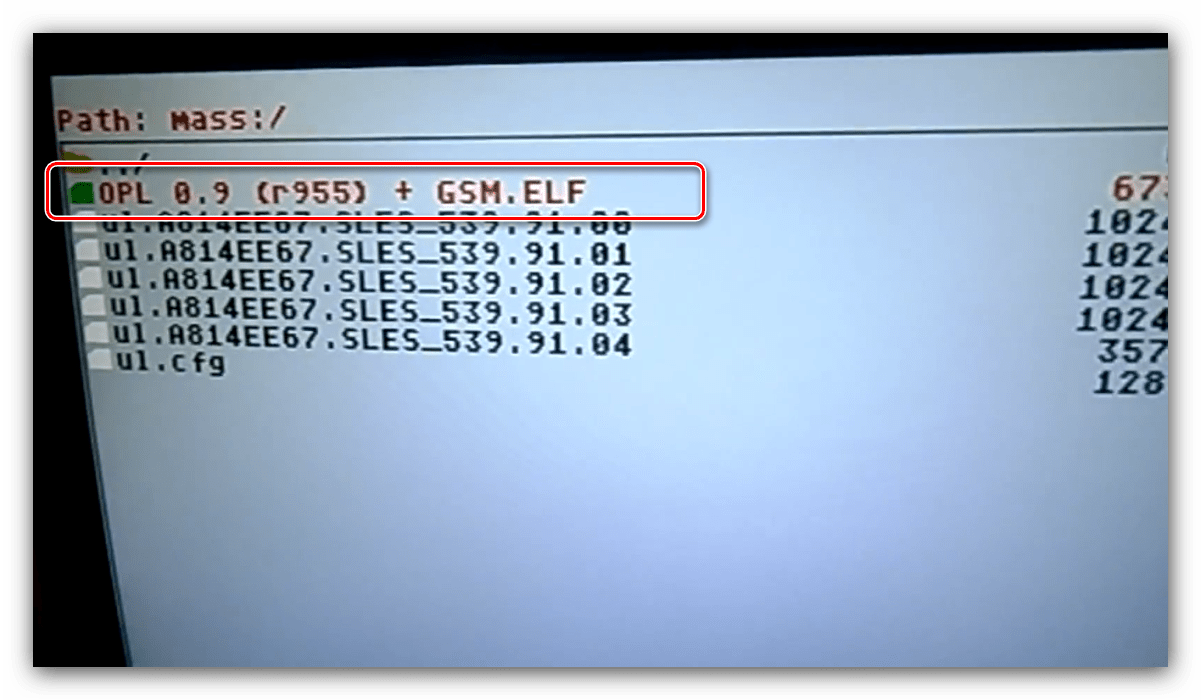
Повторите шаги 2-3 инструкции для программного мода, но параметр запуска USB-носителя установите в положение «Manual».
Для ускорения доступа к играм можете указать настройку опции «Default menu» как «USB Games».
Повторите действия шагов 5-6 инструкции для программного мода.
Для запуска игр с флешки на аппаратно модифицированной PlayStation 2 каждый раз понадобится устанавливать диск с OPL в привод консоли.
Опишите, что у вас не получилось.
Наши специалисты постараются ответить максимально быстро.
Другие детали
Когда прожиг будет закончен, вы можете достать диск из дисковода, подписать его и начать использовать на консоли. Естественно, существует вероятность неудачи, поэтому не стоит расстраиваться, если что-то пойдет не так. Вы также можете последовать одному интересному совету. Как вы помните, вам не следует использовать перезаписываемые диски для того, чтобы играть на консоли. Однако при этом вы можете использовать такие диски для того, чтобы проверять функциональность образа, который вы скачиваете из Интернета. Для этого просто запишите игру на DVD-RW и попробуйте запустить игру один раз. Если она заработала, то это означает, что образ является рабочим, и вы уже можете удалить «черновик» с перезаписываемого диска и записать «чистовик» на неперезаписываемый диск.
Если же игра не работает, то у этого могут быть самые разнообразные причины. Причем скрываться они могут, как в приводе вашего компьютера, так и в приводе консоли, а также в самом диске или же в какой-нибудь маленькой ошибке, которую вы допустили по ходу всего процесса.
Никто и не говорил, что будет просто, поэтому вам стоит запастись терпением и совершенствовать процесс. Если же вам не хочется тратить время и нервы, то у вас остается единственный выход – покупать лицензионные продукты. Так вы будете получать гарантированно качественный контент, а также будете поддерживать разработчика, который сможет работать над новыми играми для вас и других геймеров.
В общем, так или иначе, теперь вы полностью знакомы со всем процессом записи игр на диски для дальнейшего запуска на консолях PS2, так что вы можете начинать создавать свою собственную коллекцию игр. Это идеальный вариант для тех геймеров, которые любят поностальгировать, вспомнить славное прошлое, ознакомиться с упущенными шедеврами или в очередной раз перепройти одну из любимых игр вашего детства. Все это теперь будет вам доступно, если у вас есть приставка PS2. А больше вам ничего и не нужно (кроме джойстиков, которые используются как устройства ввода).
Какой выбирать диск?
Какой именно диск брать? Для записи игр рекомендуется приобретать диски формата DVD-R. Почему именно они? Дело в том, что диски формата CD имеют недостаточно большой объем, так что практически ни одна игра на них не поместится. А что насчет DVD-RW? Если вы пользуетесь компьютером, то этот тип дисков, вероятнее всего, будет находиться у вас дома в больших количествах. Но этот вариант также не подойдет (здесь все немного сложнее, поэтому про детали будет рассказано позже). Соответственно, вам нужно покупать именно диски DVD-R. Само собой разумеется, что у вас должен быть также дисковод DVD-ROM с функцией записи, в противном случае вы не сможете ничего сделать
Возвращаясь к вопросу самих дисков, вам стоит обратить внимание на их качество. Не стоит брать самые дешевые модели неизвестного производителя, так как это может сказаться на качестве записи и финальном результате
Если вы не в курсе, то самыми популярными и надежными являются диски компании Verbatim, однако существуют и другие надежные варианты. Уточнить вы сможете у консультанта прямо на месте.

Если софт весит более 4 Гб
Внимание! Если вы обладатель игровой приставки PS3 Super Slim, вам не помогут никакие инструкции по установке игр. На сегодняшний день её взлом не представляется возможным
Формат FAT32 долгое время оставался очень популярен, его поддерживают практически все устройства. Но есть в нем большой недостаток — он не распознает на диске более 4 Гб информации.
Если игра весит больше:
- Флэшку нужно отформатировать по-новому. Но теперь необходимо указать вместо FAT32 — NTFS;
- Переносим файлы игры на flash-диск и вставляем его в разъем на приставке;
- Включите PS3 и откройте в ней MultiMan. Эта программа работает в двух режимах. Нам нужен режим «MultiMan»;
- Чтобы перейти в него, откройте меню этой программы и выберите здесь нужный режим при помощи кнопкой L1 или R1;
- Затем переходим в программе налево для настроек;
- Выбираем строку под названием «Switch to MultiMan mode» и подтверждаем для его открытия. Нужно нажать кнопку с крестиком на джойстике;
- Режим MMCM должен перезагрузиться. После чего должен отображаться MultiMan. Опускаемся в этом окне вниз, чтобы найти переключение между двумя форматами — NTFS и FAT32;
- Затем нужно войти в файловый менеджер и перекинуть игру по следующему пути «dev_hdd0-GAMES».
После этого перезагружаем приставку. На этом процесс установки игры с USB-флешки на приставку PS3 окончен. Теперь вы сможете поиграть в свою любимую стратегию на консоли.
Внутренняя память
Разобравшись, как записать игру для PS2 на диск, можете рассмотреть другие варианты запуска игр. Их существует предостаточно. Например, можно воспользоваться таким способом, как запись игр PS2 на флешку. Но перед тем как заняться этой процедурой, подумайте, нужно ли это вам. Приставка PS2 имеет USB-разъём формата 1.1, а значит, скорость чтения даже с самой лучшей флешки будет низкой, видео будет тормозить, да и сами игры, особенно те, что размером побольше, тоже.
Если вы уверены, что хотите разобраться, как скидывать PS2 игры через USB, то читаем дальше. Вам понадобятся несколько специальных программ, пустой DVD-диск, флешка размером 4 Гб. Так же, как и при записи игры непосредственно на диск, болванку и флешку надо использовать надлежащего качества и не стараться на них сэкономить.
- Скачиваем с торрент-трекера программку UsbUtil и с её помощью конвертируем наш образ диска следующим способом: File>Create game from ISO> Выбор файла.
- Затем распаковываем прямо на флешку. Перед этим обязательно отформатируйте флешку в формате FAT32.
- Скидываете на флешку ELF-файл из папки Openps2 loader.
- С помощью файлового менеджера запускаем Openps2loader.elf.
- Ждем загрузку и играем.
Этап 1: Подготовка
На подготовительном этапе нам понадобится отформатировать флешку, а также скачать загрузчик для запуска игр с внешних носителей, который называется Open PS2 Loader (сокращённо OPL), и установить его файлы на USB-накопитель. Для аппаратно модифицированной PS2 дополнительно понадобится записать диск с утилитой uLaunchELF.
- Возьмите флешку объёмом не менее 8 Гб, и отформатируйте её в файловую систему FAT32.
Подробнее: Форматирование флешки в FAT32
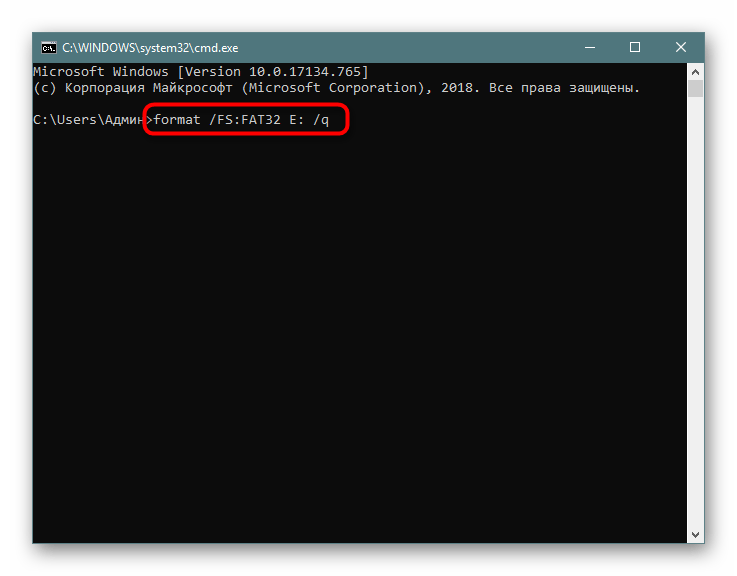
Загрузите архив с требуемым софтом, затем распакуйте его в любое удобное место.
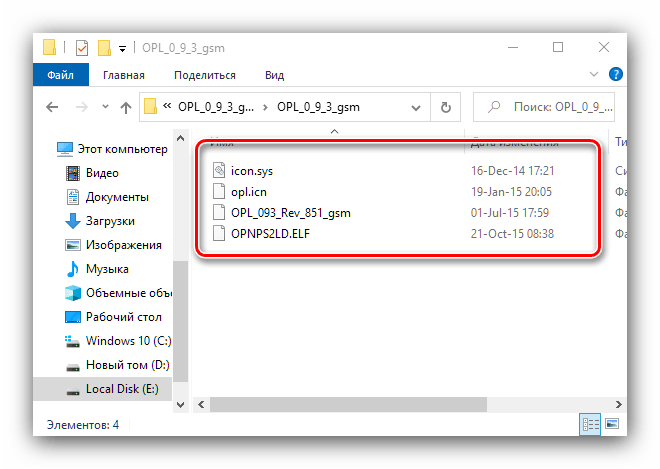
Переместите содержимое папки OPL в корневой каталог флешки.
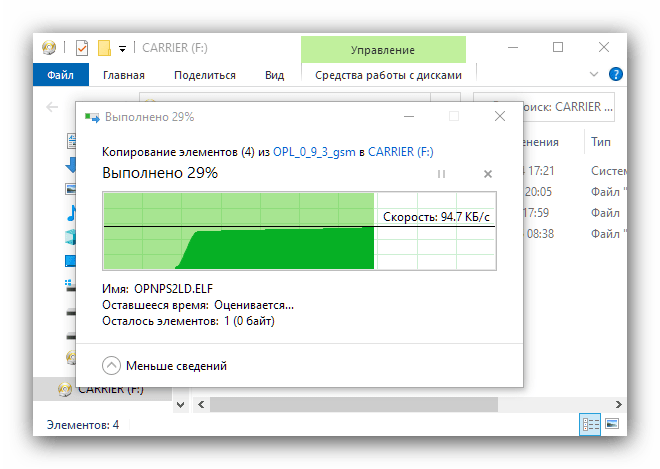
Для чипованной ПлейСтейшн2 понадобится приобрести носитель CD или DVD, на который нужно записать ISO-образ uLaunchELF. Делать это рекомендуется с помощью программы Alcohol 120% с параметрами скорости записи «Минимальная» методом «Play Station 2».
Подробнее:
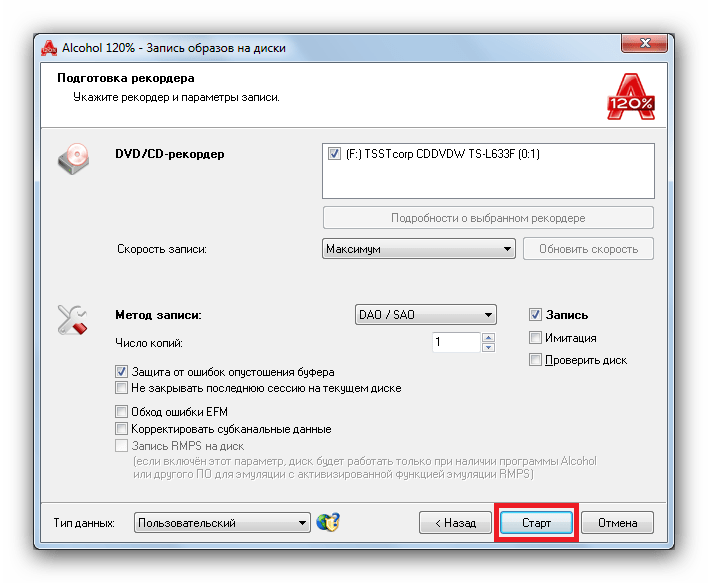
На этом подготовка завершена.
Настройка консоли (программный мод)
Приставку, которая модифицирована программно, понадобится дополнительно настроить. Наиболее популярной оболочкой является софт Free MCBoot (FMCB), поэтому настройку покажем на его примере.
- Подсоедините к приставке флешку.
- Включите вашу PlayStation 2, подождите, пока загрузится FMCB, выберите в его главном меню пункт «Free MCBoot Configurator» и нажмите на кнопку Крест на геймпаде.
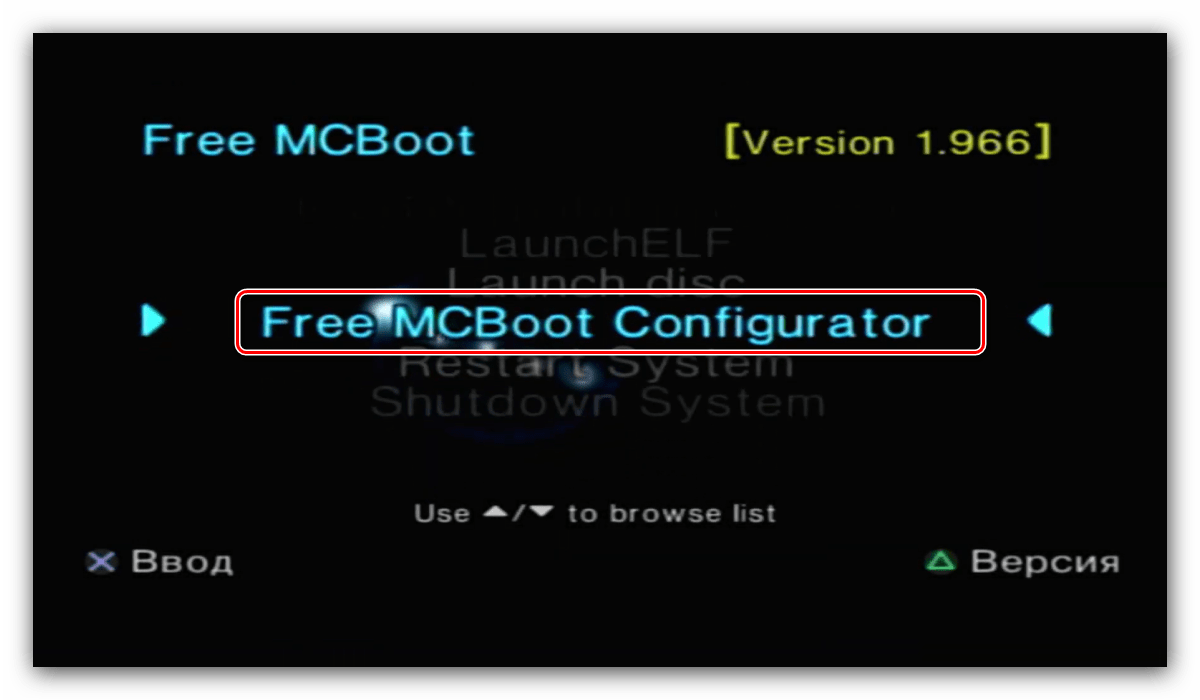
Далее выберите позицию «Configure OSDSYS Options…» и снова нажмите Крест.
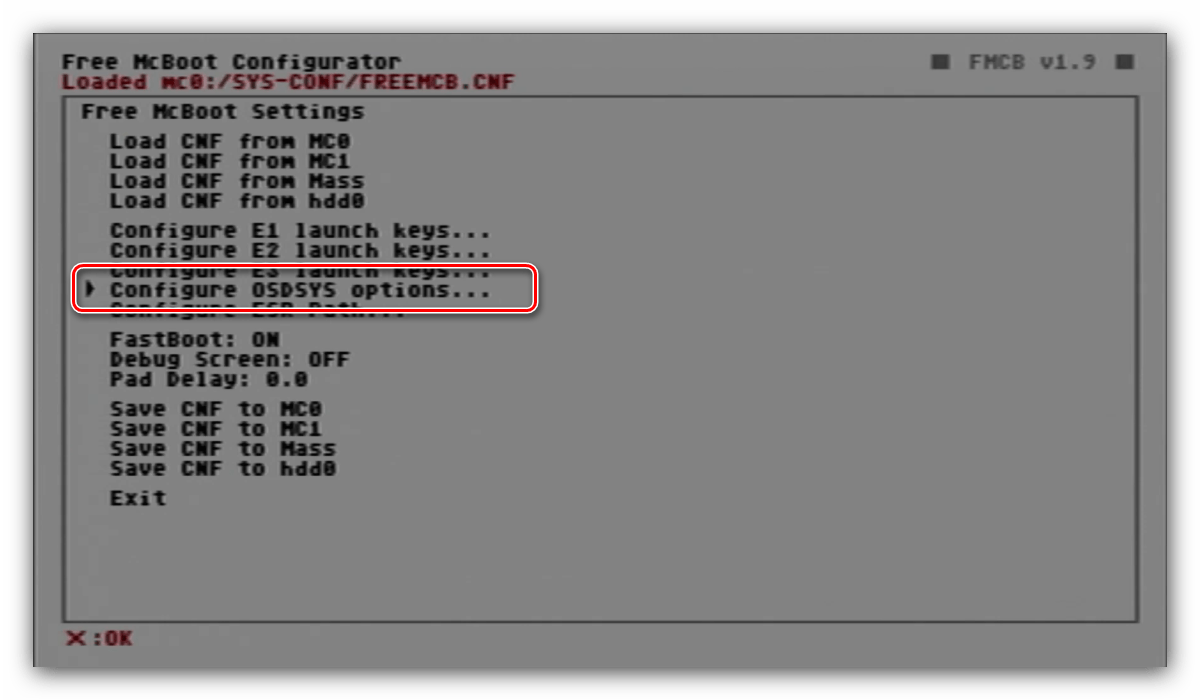
Пролистайте перечень параметров до настройки «Configure Item…», после чего выберите пустую ячейку с помощью кнопок Влево и Вправо на крестовине геймпада. Установив нужное, нажмите Крест.
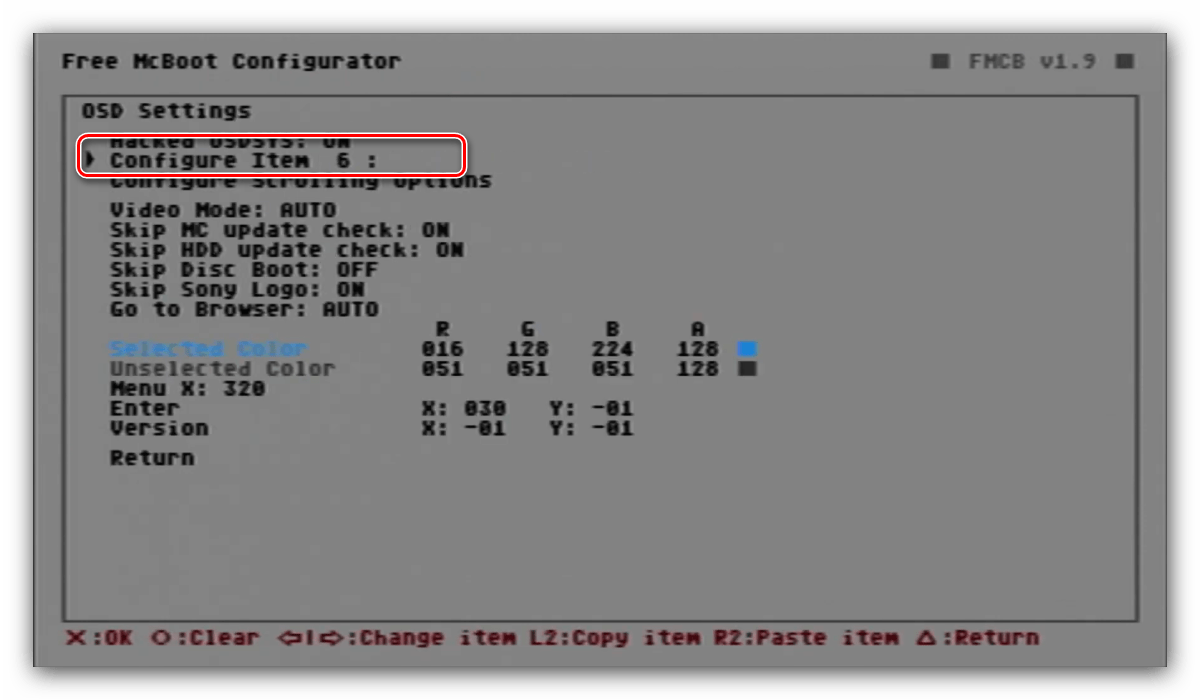
Теперь понадобится ввести имя пункта, в нашем случае OPL.
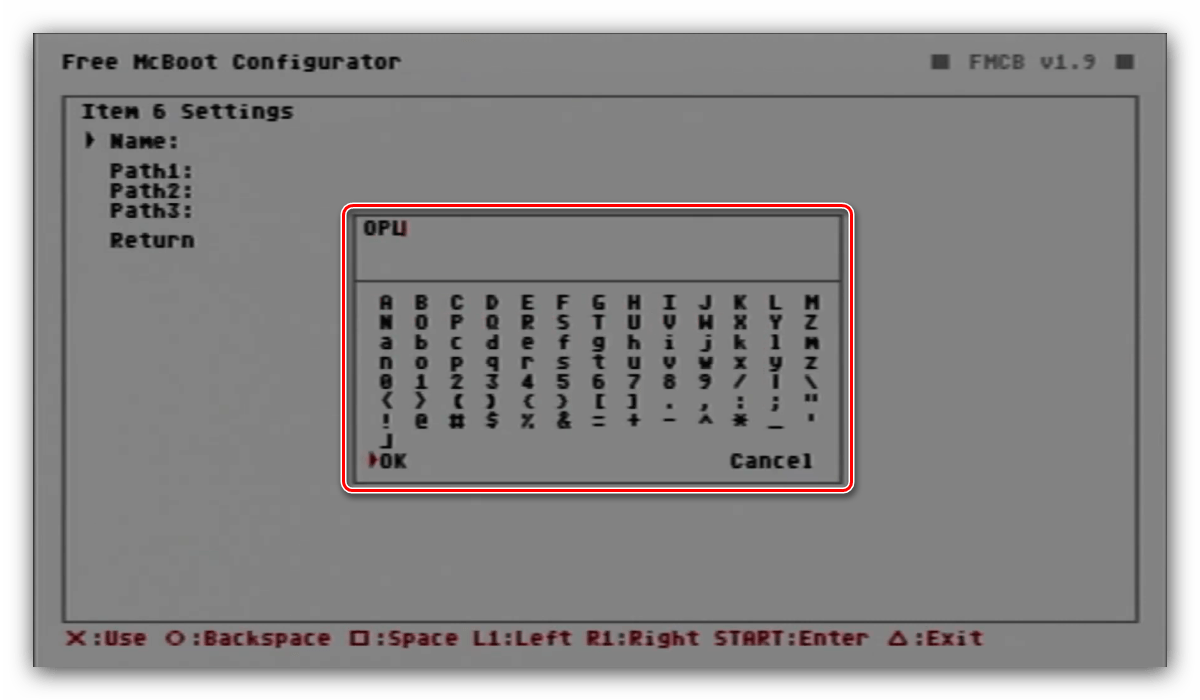
Далее нужно указать путь к исполняемому файлу средства – наведите на строку «Path1:» и нажмите Крест.
В списке носителей откройте вариант «mass», именно он отвечает за флешку.
Выберите OPMPS2LD.ELF и снова воспользуйтесь кнопкой Крест.
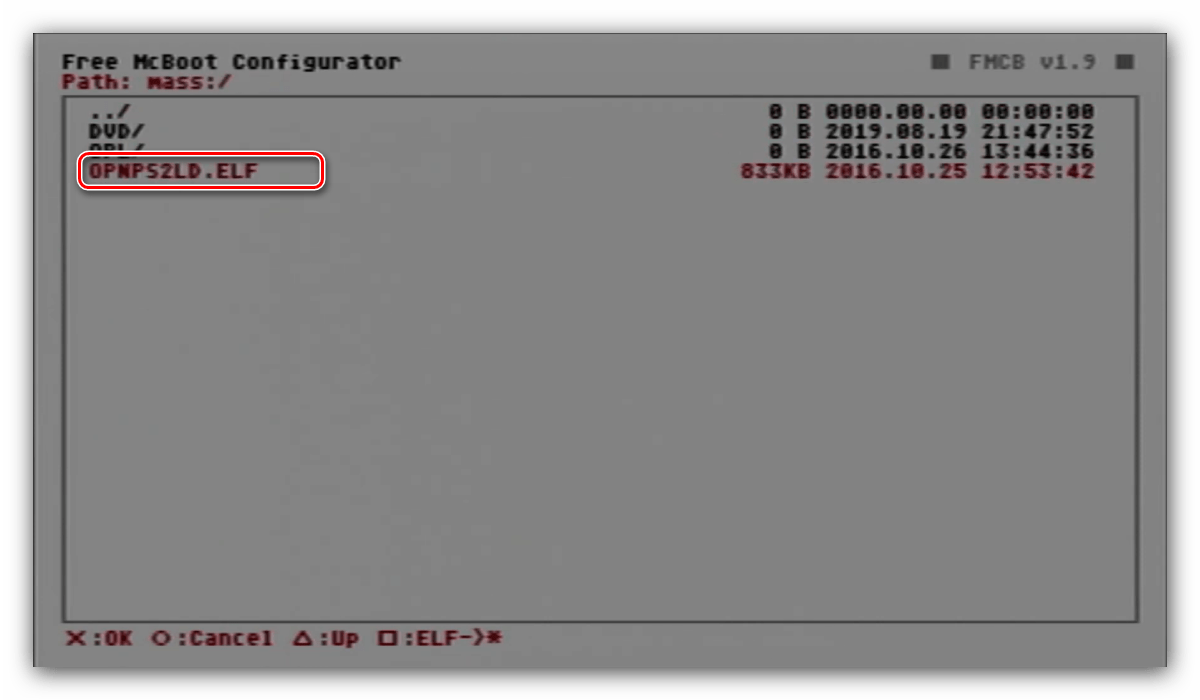
С помощью пунктов «Return» вернитесь в меню из шага 3, и на этот раз таким же образом выберите позиции «Save CNF to MC0» или «Save CNF to MC1», которые отвечают за левый и правый слоты карт памяти приставки.
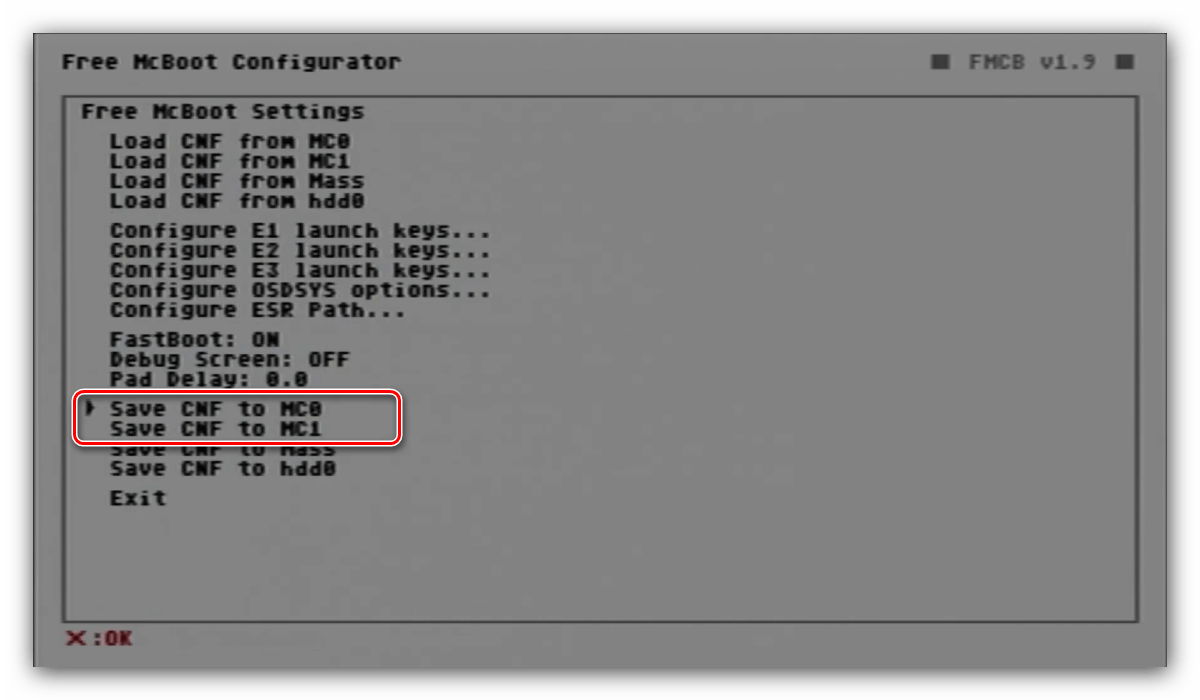
Вернитесь в BIOS и перезагрузите консоль.
Как сделать прошивку PlayStation3?
Чтобы система работала исправно, в процессе инсталляции советуют следовать рекомендациям:
- Владелец приставки запускает браузер консоли и делает пустую главную страницу.
- Затем игрок заходит во вкладку «Инструменты» и очищает куки (временные файлы).
- Нажимает команду «Подтвердить закрытие браузера» и кнопку «Выключить».
- Таким же способом он отключает «Подключение к медиа серверу» (команда находится в разделе «Настройки сети»).
От лишних файлов систему чистят периодически чтобы повысить эффективность работы. Далее переходят к установке. Для этого процесса обязательно нужно иметь накопитель с форматированием FAT32 и скачать прошивку HEN PS3.
Далее владелец консоли переходит к следующим этапам:
- Необходимо затереть HFW 4.84 поверх OFW 4.84. Для этого пользователь открывает установочный файл (он называется Homebrew Enabler Installer). Таким образом, Package Manager появляется в списке приложений XMB.
- На флеш-карту необходимо скопировать документы stackframe.bin, PS3HEN.bin, HENTAI.pkg. Файл находятся в архиве, который идет вместе с прграммой (доступ к ним открыт). После этого игрок устанавливает HENTAI.pkg на приставку, используя Package Manager.
- Игрок открывает бразуер на PS3 и переходит на сайт ps3xploit.com – там он открывает прогу.
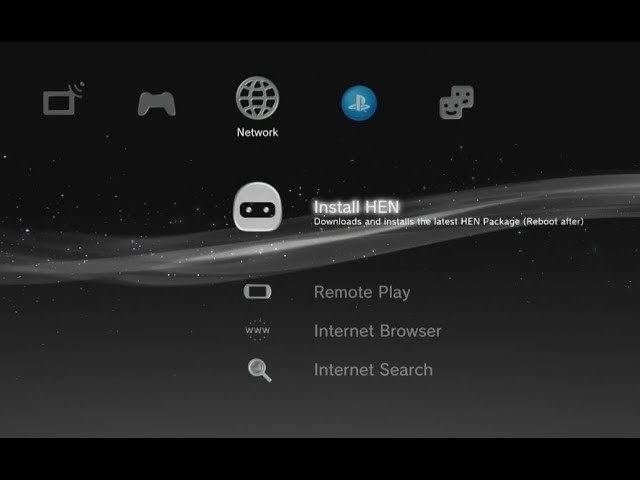
После этого владелец приставки получает доступ к программам и приложениям, а также использует другие полезные функции консоли. Это лишь один из способов установки, но некоторые игрок находят и более быстрый, хотя и трудоемкий метод установки.
Первые действия аналогичны предыдущему методу: нужно установить файл программы, а затем скопировать на накопитель файлы stackframe.bin, PS3HEN.bin и HENTAI.pkg. После этого файл открывают через формат HTML в браузере. Далее с помощью Package Manager устанавливают HENTAI.pkg. Для завершения установки приставку перезагружают.
Чтобы начать пользоваться новыми открытыми функциями, достаточно вставить USB-накопитель с файлами. приставку и открыть HTML. Такой же алгоритм действий используется для инсталляции прошивки HEN PS4.
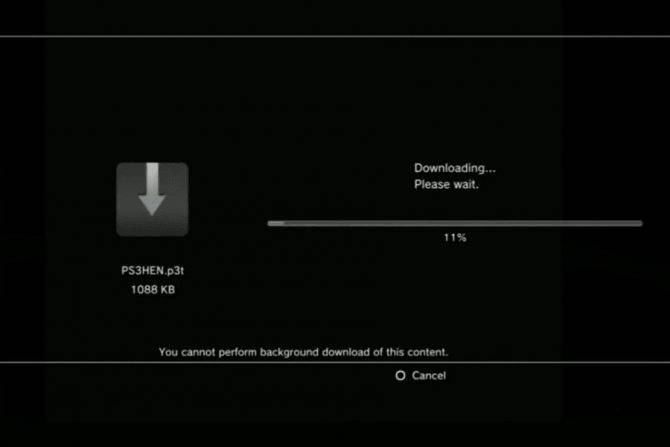
Прожиг
Чтобы записать игру на диск, сначала выберем подходящую программу. Если вы уже записывали игры на диски для компьютера, для вас не составит это труда. Лучше используйте ту программу, к которой привыкли. Главное, учтите при записи несколько факторов.
- Скорость записи. Она должна быть минимальна и составлять 4х или 8х.
- Метод записи, подходящий именно для PS2 — DVD DAO.
Если же это ваш первый опыт, то первым делом скачивайте программу для записи. Рекомендуется использовать Alcohol 120%.
Вставляем пустую болванку в привод компьютера.
Открываем скачанный или созданный нами образ диска с игрой и выбираем «Записать DVD-диск из образа».
В открывшемся окне выбираем наш привод, скорость и метод записи, указанные выше, и нажимаем «Старт»
Важно знать, что использование диска, записанного на скорости выше рекомендованной, может не только привести к ошибкам в игре или нечитаемости, но и к поломке самой игровой приставки.
Так же, как и при создании образа, ни в коем случае не прерывайте и не мешайте записи, так как вы можете не только прервать процесс, но и испортить пустой диск, сделав его непригодным к записи… После завершения записи можете доставать диск из дисковода и сразу запускать его на вашей PS2. После завершения записи можете доставать диск из дисковода и сразу запускать его на вашей PS2
После завершения записи можете доставать диск из дисковода и сразу запускать его на вашей PS2.
Как запускать игры с USB-флешки на PlayStation 2

Консоль Sony PlayStation 2, несмотря на то, что считается устаревшей моделью игровых приставок, пользуется значительной популярностью среди геймеров.
Интерес к этой модели оправдывается доступностью товара, имеющего достойные технические характеристики, а главное – поддерживающего огромное количество популярных развлечений.
Дальше мы расскажем вам, как на PlayStation 2 запустить игру с флешки.
Узнайте из нашего обзора и советов, как правильно и быстро на PlayStation 2 запустить игру с флешки
Даже не очень опытные любители поиграть на приставке знают, что есть возможность использовать для консолей не только лицензионные дорогие компьютерные игрушки, но и пиратские издания, сэкономив при этом значительную сумму. В этой статье рассмотрим, как играть на PS 2 с флешки.
Что необходимо для запуска игр через USB-флешку на Sony PlayStation 2
Флешка или USB-накопитель считается одним из надёжных способов хранения файлов, а также более удобным в использовании, чем диски. Поэтому неудивительно, что большинство геймеров предпочитают использовать для хранения игр именно внешние накопители и даже думают, как запустить игрушку на PS 2 с флешки.
Для того чтобы воплотить в жизнь задуманное, понадобится:
- Консоль Sony PlayStation 2, желательно чтобы она уже была чипованная, так как в ином случае придётся заниматься прошивкой приставки.
- USB-накопитель хорошего качества, объёмом не меньше 4 гигабайт.
- Пустой новый DVD-диск.
- Специальные программы.
Стоит отметить, что и диск, и флешка должны быть хорошего качества, так как от этого напрямую зависит скорость считывания информации и длительность их эксплуатации.
Процедура записи игр, необходимых программ и особенности их запуска
Для того чтобы произвести запуск игр с флешки на PS2, необходимо правильно скачать, а потом записать в верном формате файлы.
Сначала потребуется скачать в интернете и записать на диск образ PS2 uLE v4.39 boot DVD ISO.iso. Лучше всего для записи образов на PS2 подходит программа Alcogol 120%.
А также потребуется скачать программу FreeMcBoot, которую впоследствии надо будет распаковать на USB-накопитель.
На консоли должна быть установлена программа OpenPS2Loader 0.8, предназначенная для корректной работы дисков, объёмом больше одного гигабайта.
После этого DVD и флеш-карту необходимо вставить в консоль, загрузить подготовленный диск с информацией. Через него надо установить на приставку с накопителя программу FreeMcBoot.
После установки FreeMcBoot потребуется перезагрузить приставку, вследствие чего в привычном окне консоли появятся дополнительные программы, которые в дальнейшем будут сопутствовать корректной работе приставки с дисками и разрешат запуск файлов с внешних источников.
Теперь переходим непосредственно к работе, относящейся к нашей деятельности. Необходимо скачать желаемую игру с интернета, создать папку DVD на отформатированном USB-накопителе, куда впоследствии будут скидываться скачанные файлы.
Образ с правильным названием надо закинуть в папку DVD флеш-карты.
После этого подготовительный этап можно считать завершённым. Стоит отметить, что если файл по объёму превышает четыре гигабайта, тогда его записывать необходимо при помощи программы USBUtil.
USBUtil позволяет управлять почти всеми опциями по работе с ISO образами игр
Теперь можно вставлять накопитель с записанными файлами в консоль и с помощью дополнительной программы uLaunchELF, установленной ранее при работе с FreeMcBoot, входим в меню, где отразится окно настроек флешки. Надо выбрать через меню «сохранить игры» или Save changes. После перезагрузки приставки откроется список файлов, записанных на внешнем накопителе.
Для того чтобы запустить игрушку, надо напротив соответственного файла нажать «х» и дождаться, пока он загрузится. Рассказывать, как играть на ПС2 геймерам не имеет смысла, так как дальнейшая эксплуатация консоли имеет стандартные настройки и правила.
Подведём итоги
Несмотря на серьёзную борьбу против пиратской продукции в стране, возможность скачивания любимых игр всегда есть в интернете.
Для обладателей PlayStation 2 запуск игр с флешки является отличной возможностью пользоваться любимыми видеоиграми бесплатно и возвращаться в детство хотя бы на незначительный промежуток времени.
Мы не поддерживаем пиратство, но в наших небогатых странах и учитывая дороговизну лицензионных игр, не учитывающих достаток людей, такой способ может быть единственно возможным. Если же вы имеете возможность покупки лицензий, то лучше поддерживать разработчиков игр деньгами.
Подготовка образа к записи
Если вам не повезло, и необходимой игры нет в интернете в виде образа, а только в отдельных файлах, образ можно создать собственноручно также с помощью специальной программы. Одним из самых распространённых инструментов по созданию виртуальных образов служит Nero Burning Rom.
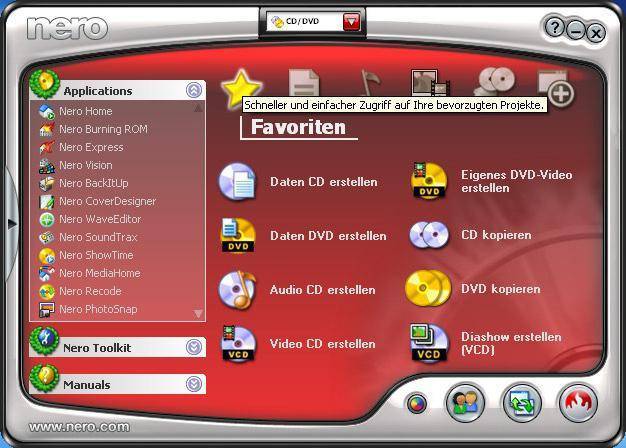
Для того чтобы подготовить вашу игру для PS2 к записи на диск, следуйте следующим шагам:
Запускаем Nero Express, а в качестве записывающего рекордера выбираем Image Recorder DVD. Тип создаваемого образа — диск с данными.
Далее добавляем необходимые файлы в образ
Важно помнить, что если вы скачали игру в виде папки с файлами, то добавлять нужно именно файлы, а не саму папку.
Последним этапом вы можете изменить имя диска, выбрать рекордер, если что-то напутали вначале. После нажатия кнопки записи выскочит окно, которое предложит вам выбрать формат конечного образа
Лучше всего использовать формат *.ISO, поскольку он более распространён и читается большим количеством эмуляторов. Кроме того, вы сможете использовать этот образ для того, чтобы запустить игру PS2 на компьютере через эмулятор.
Нажатием кнопки “Сохранить” вы подтверждаете правильность введённой вами информации и программа приступит к записи. Обязательно дождитесь окончания процесса, иначе может произойти сбой и придется начинать заново. Будет лучше, если вы в этот момент вообще не будете использовать компьютер.
Если вы всё сделали правильно, то в итоге получили готовый к прожигу на диск образ с вашей игрой.
Что необходимо для запуска игр через USB-накопитель на Sony PlayStation 2
Флешка или USB-накопитель считается самым надёжным источником хранения файлов, а также более удобным в использовании, чем диски. Поэтому неудивительно, что большинство геймеров предпочитают использовать для хранения игр именно внешние накопители, а также задаются вопросом, как запустить игрушку на PS 2 с флешки.
Для того чтобы воплотить в жизнь задуманное, понадобится:
- Консоль Sony PlayStation 2, желательно чтобы уже была чипованная, так как в ином случае придётся заниматься прошивкой приставки.
- USB-накопитель хорошего качества, объёмом не меньше четырёх гигабайт.
- Пустой новый диск, желательно DVD.
- Специальные программы.
Стоит отметить, что и диск, и флешка должны быть достойного качества, так как от этого зависит напрямую скорость считывания информации и длительность их эксплуатации.

Советуем выбирать USB-накопитель хорошего качества с достаточным объёмом памяти
Подготавливаем флешку для записи
Размер flash-диска должен быть на несколько гигабайт больше файла игры. Это нужно, чтобы вы не столкнулись со сложностями при записи. Перед тем, как записывать игру, её нужно отформатировать в FAT32.
Делается в два клика на вашем компьютере:
- Вставьте накопитель в USB разъем на компьютере;
- Откройте проводник (WIN+E) и найдите флешку в этом окне. Выберите её ПКМ;
- Нажмите на пункт «Форматировать»;
- В окне настройки процесса выберите файловую систему — FAT32;
- Остальные пункты можно оставить без изменений;
- Чтобы запустить очистку, нажмите внизу «Начать».
Форматирование «SP UFD U2 (H:)»
Если настройки были оставлены по умолчанию, процесс завершится быстро. После этого нужно папку с игрой поместить на USB-носитель. Но прежде её нужно распаковать. Обычно, при загрузке данные содержатся в образе ISO. Для открытия этого типа данных вам может пригодиться программа Ultra-ISO, которую тоже можно легко найти в сети. На flash-диск нужно поместить игру в виде папки Games. В ней должна находится еще один файл — PS3_GAME. Проверьте, чтобы внутри неё была «USRDIR» папка. Здесь могут быть и другие файлы и их типы. Но уже названные папки являются обязательными. Если в файлах присутствует кириллица, переименуйте название английскими словами.
Конкретные моменты
В первую очередь вам нужно выбрать образ игры, который вы скачали из Интернета, а затем загрузить его в программу. После этого вам необходимо перейти к этапу настроек. В большинстве программ вы не сможете пропустить этот этап, так как он является необходимым для начала прожига. Что же вам нужно сделать? На самом деле не так уж и много. Во-первых, устанавливайте минимальную доступную скорость записи, чтобы получить наиболее качественный результат без возможных ошибок. Лучшим выбором будет скорость 4Х, однако вы можете изменить ее на немного более высокую, чтобы ускорить процесс. Однако 8Х – это максимальный показатель, который вам стоит рассматривать. Во-вторых, вам нужно выбрать мультисессию, а также отметить, что вам требуется запись, а не имитация записи. Ну и конечно же, убедитесь в том, что значение пункта «число копий» установлено на единице, так как вам вряд ли понадобится две или три копии одной и той же игры. Теперь вы уже фактически знаете, как записать на диск игру на PS2, инструкция уже подходит к концу.
Подведение итогов
Теперь вы знаете алгоритм того, как на PS3 устанавливать игры с флешки. Система защиты приставок постоянно совершенствуется и усложняется. Однако не в случае с PlayStation 3. Силами хакеров были взломаны практически все версии. Конечно, не стоит забывать о Super Slim. Ее рекомендуется пока обходить стороной и выбирать приставку, которая вышла чуть раньше.
Такие несложные рекомендации призваны помочь даже не очень опытным пользователям сохранить свои финансы и насладиться прекрасными видеоиграми.
- https://FB.ru/article/334595/kak-ustanavlivat-igryi-s-fleshki-na-ps-i-potom-ih-zapustit
- https://comuedu.ru/different/how-to-install-games-on-the-stitched-ps3-detailed-instructions-on-how-to-install-games-on-the-ps3-with-custom-firmware-with-the-cobra-function.html
- https://nastroyvse.ru/devices/raznoe/kak-na-playstation-3-ustanovit-igru.html
- https://carmen62.ru/ps3-ustanovka-multiman-s-fleshki/
- https://conser.ru/articles/page/kak-ustanovit-igru-s-fleshki-cherez-multiman/
- http://art-proshivka.ru/kak-ustanovit-igry-na-ps3
- https://it-doc.info/kak-s-fleshki-ustanovit-igry-na-ps3/